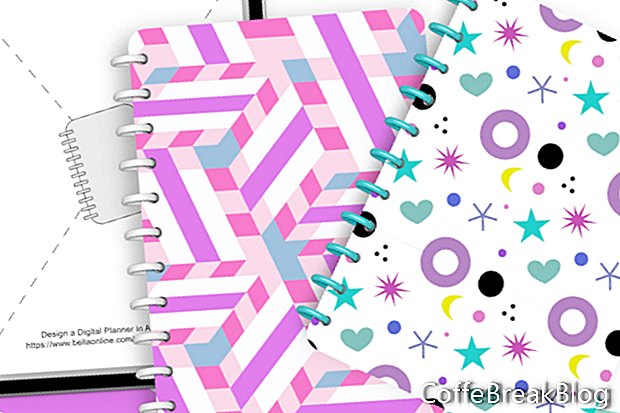В този урок ще направим шаблон за сглобяване на корица за дигитален планировчик в Affinity Publisher. В други уроци от тази серия ще научите как да проектирате корици и свързващи пръстени, запазени като файлове на Affinity Designer. Да преминем към следващата стъпка и да изградим този шаблон, който ще приеме тези графични файлове, позиционирайте графиката според нуждите си в оформлението и добавете капка сянка за този реалистичен щрих. Това е чудесен урок за научаване как да използвате новия софтуер на Affinity Publisher. Ще научите следното.
- Използвайте предварително зададените устройства, когато стартирате нов проект
- Заключете слой в панела Слоеве
- Работете със заместители на Picture Frame
- Използвайте панела Transform
- Задайте опции за инсулт и запълване
- Задайте ъглови стил и радиус
Много компании за планиране във физическия свят предлагат взаимозаменяеми корици за своите планиращи. Смяната на корицата е бърз и лесен начин да промените външния вид на вашия плановик за празниците, сезоните, важните поводи и много други. Това важи и за дигиталните планиращи. Цифровите фенове ще използват един и същ планиращ няколко пъти и просто ще добавят различно покритие към всеки. Много дигитални дизайнери продават допълнителни PDF файлове с различна цветова палитра, текст на заглавието, празна текстова област, която клиентът може да персонализира и други.
Как работи този шаблон
Този шаблон използва две графики за заместители, които съм включил. Кликнете върху връзките по-долу и ги запазете на работния си плот. Когато замествате тези графики за заместители с графиката на вашия дизайнерски дизайнер и графиката на свързващия пръстен, тези графики трябва да имат размерите на пиксела Ширина и Височина, посочени под връзките.
Завързващ пръстен за свързващо вещество
Покрийте заместителя
Дизайн на свързващ пръстен: Ширина 272 пиксела, Височина 88 пиксела
Дизайн на корицата: Ширина 2104 пиксела, Височина 2904 пиксела
Това оформление на корицата на планиращия шаблон за шаблона ще бъде използвано за сглобяване на свързващите ви пръстени за планиране и покриване на графики до окончателен PDF файл за продажба във вашия магазин (вижте екранната снимка). Ще използваме инструмента Place Image и командата Replace Image, за да импортираме / поставим вашите готови дизайнерски графики в съответните им задържащи шаблони. Както при всички уроци от тази серия, ние изграждаме планировчик за размера на шаблона на портрета на GoodNotes Letter и с резолюция на iPad от 264 пиксела.
- Отворете Affinity Publisher и стартирайте нов документ със следните настройки за размера на плановика на GoodNotes Letter (вижте екранната снимка).
Тип: Устройства
Предварително зададени страници: Персонализирани
Документни единици: Пиксели
Политика за разположение на изображения: Предпочитайте вградена
Брой страници: 1
Master по подразбиране: Проверено
Раздел за оформление
Ширина на страницата: 2240 пиксела
Височина на страницата: 2904 пиксела
DPI: 264
Реално увеличение: iPad (Retina)
Раздел Цвят
Цветен формат: RGB / 8
Цветен профил: sRGB IEC61966-2.1
Прозрачен фон: Проверен
Трябва да имате празна страница с един слой в панела Слоеве. Няма да използваме Master A слой, така че нека заключим този слой.
- Със слоя Master A, избран в панела Слоеве, щракнете върху иконата Lock (вижте екранната снимка).
Следващата ни стъпка е да добавим заместител на Picture Frame за дизайн на корицата.
- Изберете инструмента за правоъгълник на рамката за картина от панела „Инструменти“. Начертайте рамка за картина на платното (вижте екранната снимка). В панела Трансформиране задайте Ширината на 2104 пиксела, Височината до 2904 пиксела, Х позицията на 136 пиксела и Y позицията на Нула.
- Наименувайте този слой на Cover Placeholder - Поставете изображението тук.
- В панела Цветове задайте Stroke and Fill на Null.
Нека добавим заоблени ъгли към корицата. Ще използваме малък процент на радиус за закръгления ъгъл. Но за всеки нов капак можете да промените радиуса или да го зададете на Zero за квадратни ъгли.
- В лентата с инструменти на контекста задайте ъгъла на заоблен, а радиуса на 5% (вижте екранната снимка).
- Заключете слоя.
В следващия урок ще добавим сянката под слоя Cover Placeholder и ще поставим Cover Placeholder .png в заместителя на Picture Frame.
Следващия
Проектирайте дигитален планировчик в студио за афинитет - индекс на учебни серии
Снимки, използвани от разрешение на Serif (Europe) Ltd. Тази статия не е одобрена от Serif Ltd.
Инструкции Видео: Calling All Cars: Highlights of 1934 / San Quentin Prison Break / Dr. Nitro (Април 2024).